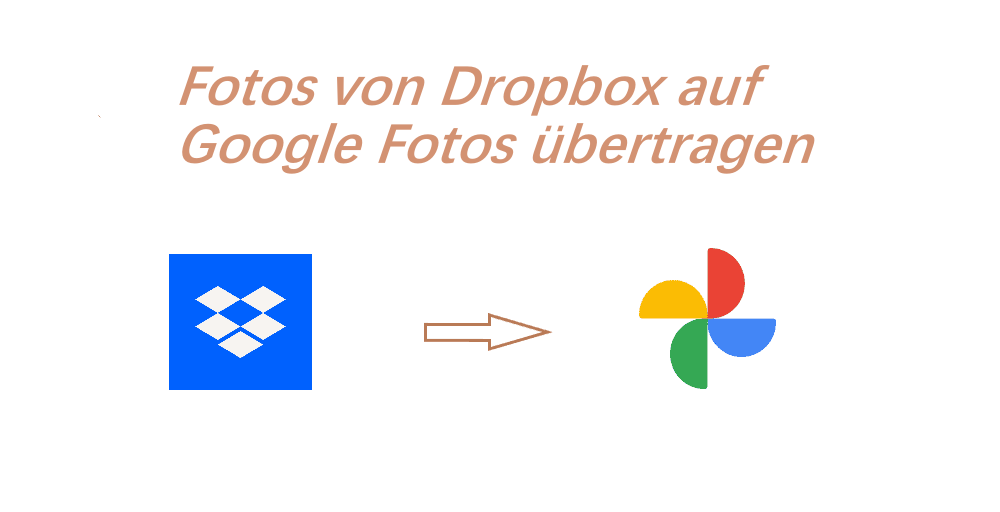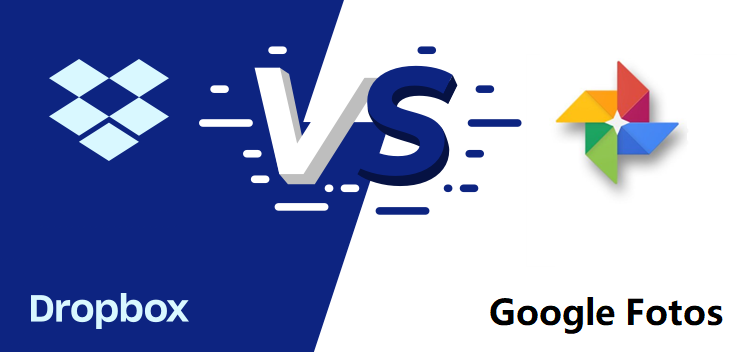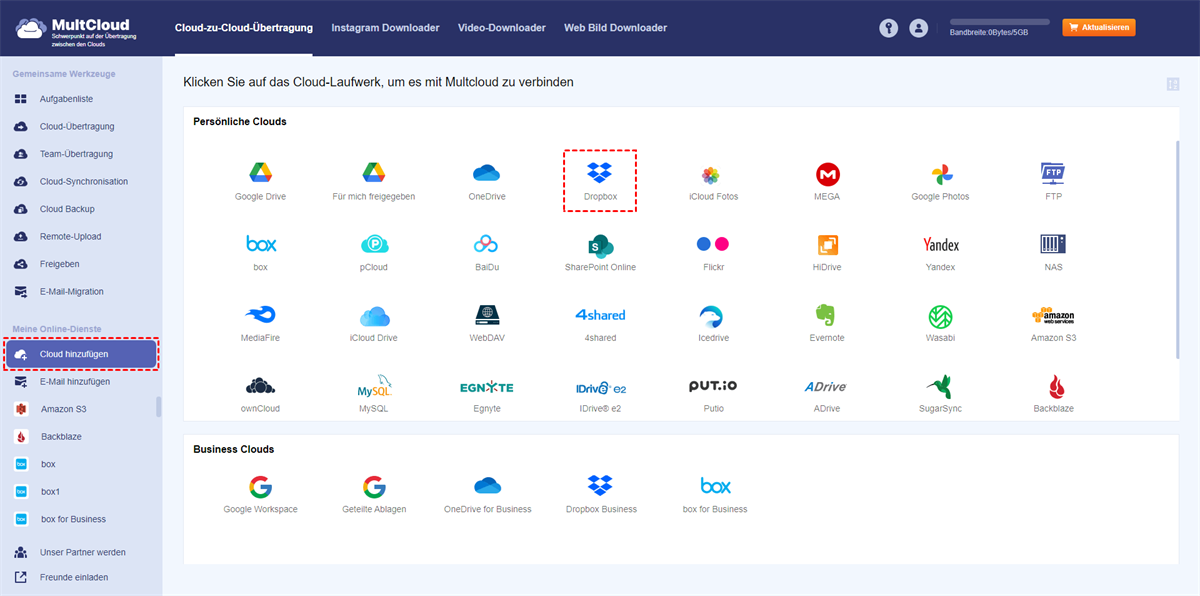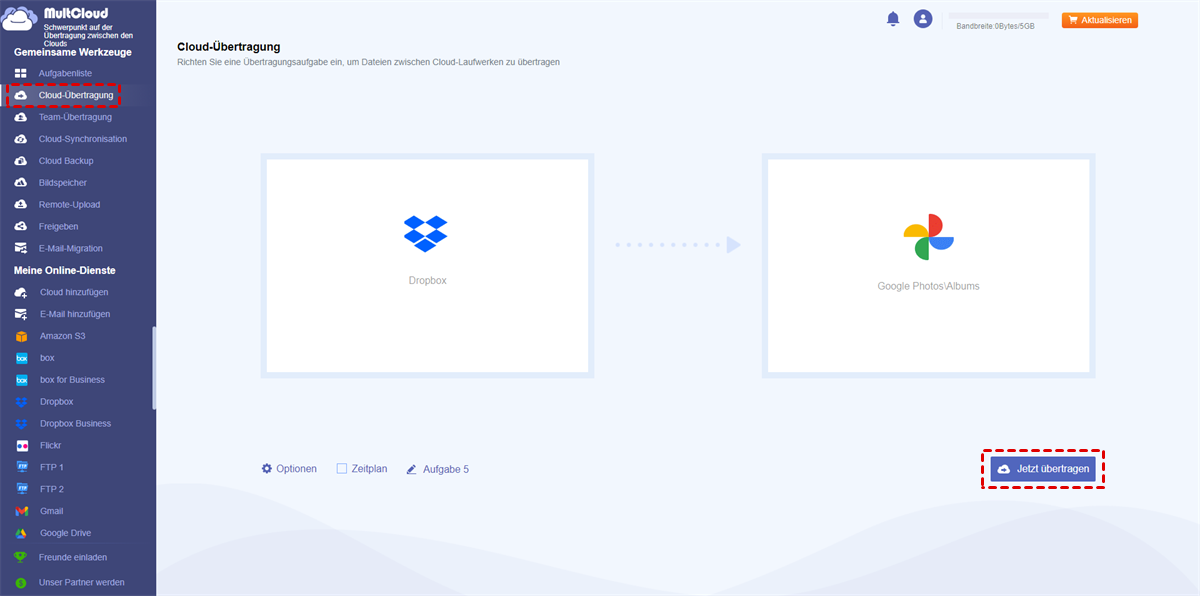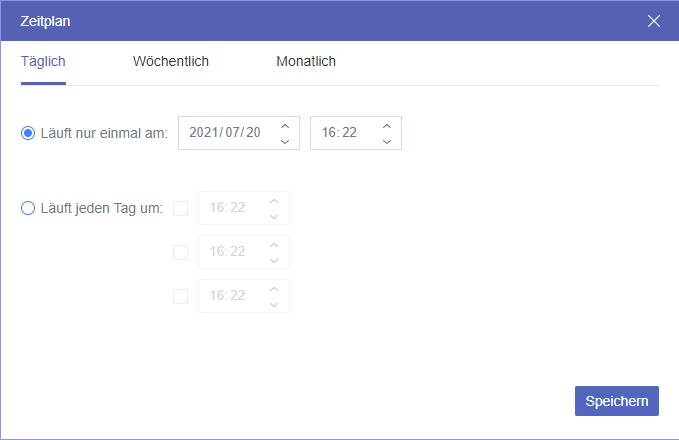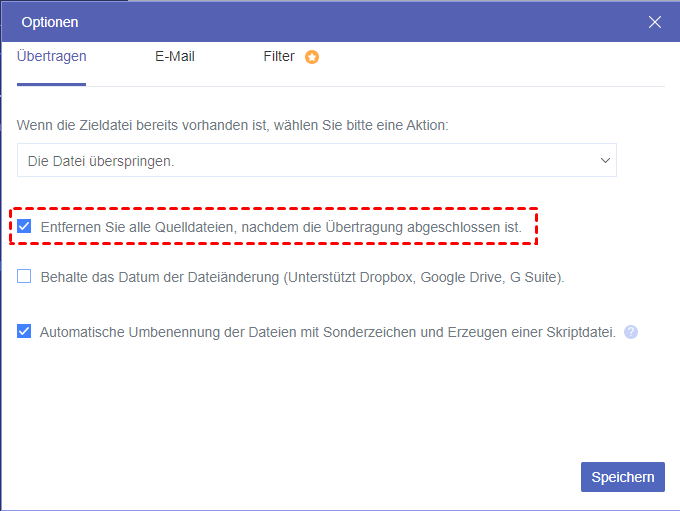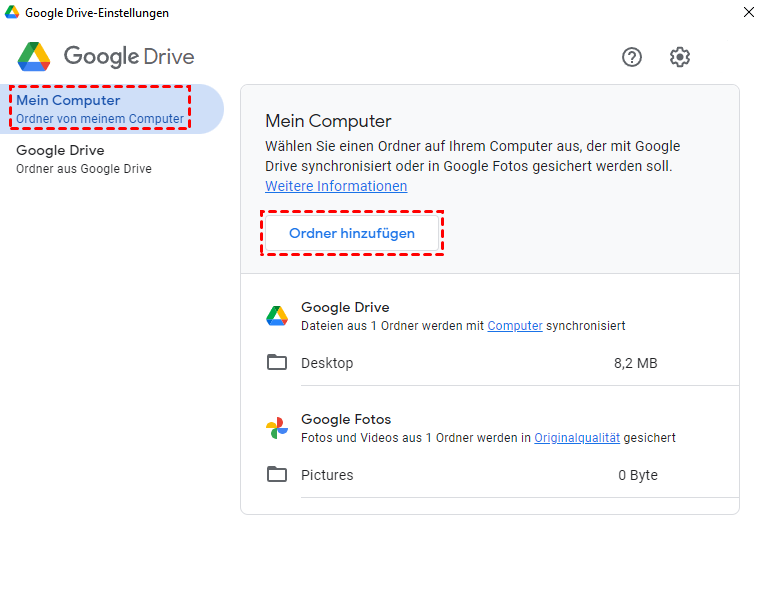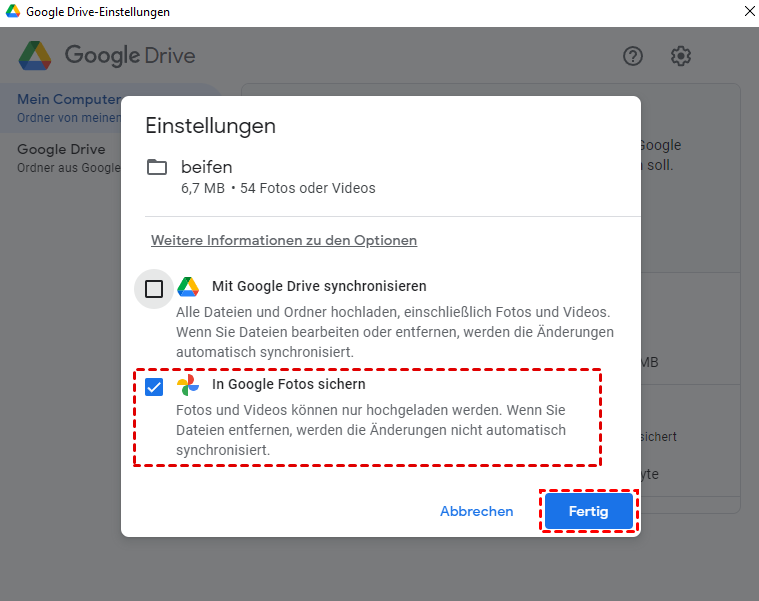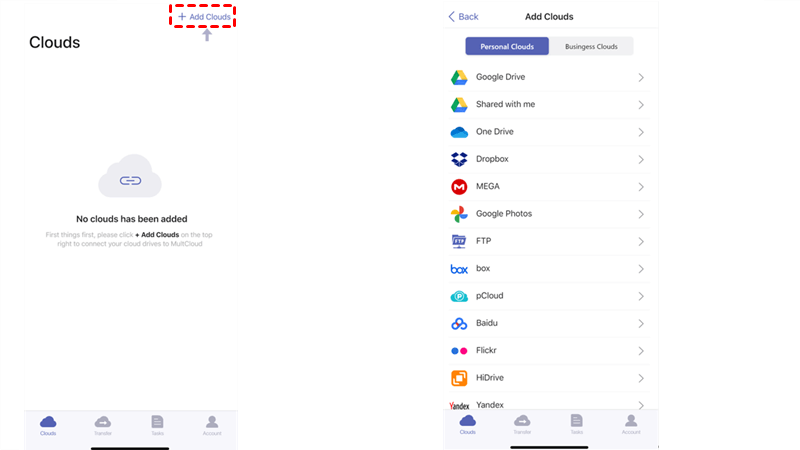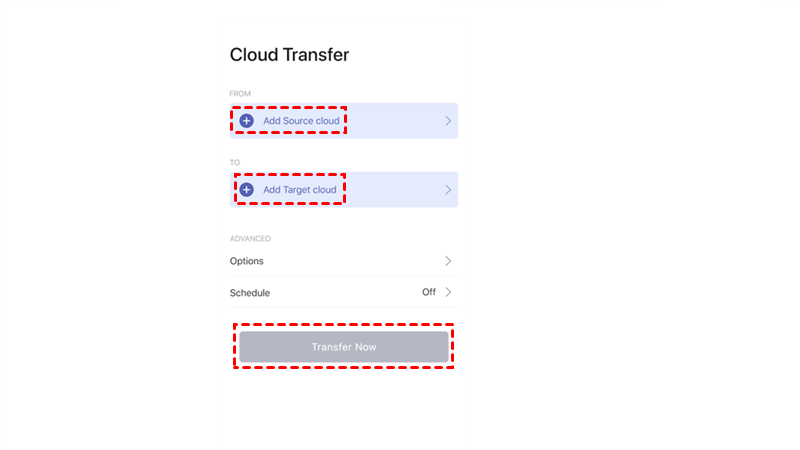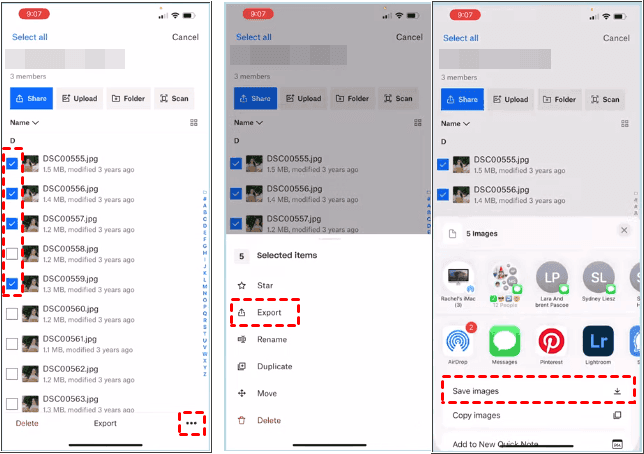Inhalt Schnellnavigation:
„Kann ich Fotos von Dropbox auf Google Fotos verschieben?“
„Vor ein paar Jahren bekam ich ein iPhone. Ich habe Dropbox verwendet, um meine persönlichen Fotos automatisch auf dem iPhone zu sichern. Ich möchte Dropbox jedoch nicht mehr verwenden, da Google Fotos mir bei dieser Aufgabe helfen wird. Jetzt möchte ich alle meine Fotos von Dropbox zu Google Fotos migrieren, aber ich habe keinen einfachen Weg gefunden. Hat jemand ein paar Vorschläge? Vielen Dank.”
„Ich habe Tausende von Kamera-RAW-Fotos in Dropbox. Mein PC kann nicht zum Speichern dieser Bilder verwendet werden, da nicht genügend Platz zum Herunterladen dieser Dateien vorhanden ist. Gibt es also eine Möglichkeit, ohne Herunter- und Hochladen Dropbox-Fotos auf Google Fotos zu übertragen? Oder gibt es eine zuverlässige und vertrauenswürdige Software eines Drittanbieters, die mir helfen könnte?”
Sie suchen nach einer Methode, Bilder direkt von Dropbox zu Google Fotos zu übertragen? Keine Panik, hier finden Sie die beste kostenlose Methode, dies zu tun.
Ist Dropbox oder Google Fotos besser?
Im Vergleich zu Dropbox hat Google Fotos mehr Vorteile als Dropbox. Google Fotos bot den Nutzern früher unbegrenzten Speicherplatz und jetzt 15 GB kostenlosen Cloud-Speicherplatz, während Dropbox nur 2 GB kostenlosen Speicherplatz bietet, der auf anderen Wegen auf 18 GB erhöht werden kann.
Außerdem werden die Fotos in Google Fotos automatisch organisiert und beschriftet und können mit Hilfe einiger Labels durchsucht werden. Google Fotos bietet automatische Backups und KI-gestützte Funktionen wie Gesichtserkennung und Bildsuche, lässt sich gut mit anderen Google-Diensten integrieren und bietet einfache Organisations- und Suchfunktionen, während Dropbox automatische Backups, sichere Dateifreigabe und einfache Dateiverwaltung bietet.
Jeder der beiden führenden Fotospeicherdienste hat seine Vor- und Nachteile. In den folgenden Abschnitten erfahren Sie mehr über die beiden Dienste. Weitere Einzelheiten finden Sie in den Unterschieden zwischen Dropbox und Google Fotos.
| Dropbox | Google Fotos | |
|---|---|---|
| Vorteil | Einfach zu bedienen | Kann die Fotos des Telefons automatisch sichern |
| Plattformübergreifend für Desktop und Handy | Kann Fotos durchsuchen | |
| Desktop-Client hat keine Begrenzung der Dateigröße | Kann Fotos manuell klassifizieren | |
| Ordner können komprimiert heruntergeladen werden, um Bandbreite zu sparen | Sie können ganz einfach alle Ihre Google Fotos an eine E-Mail-Nachricht anhängen | |
| 30-tägige Versionskontrolle | 15 GB freier Speicherplatz | |
| Nachteil | Zu wenig freier Speicherplatz: 2GB | In der Webversion fehlen bestimmte Funktionen, die in den mobilen Anwendungen verfügbar sind |
| Verbraucht viele CPU-Ressourcen bei der Synchronisierung vieler Dateien | Dateien können komprimiert sein, wenn Sie die Option für unbegrenzten Speicherplatz verwenden. | |
| Geringe Bandbreite | Die Website neigt zu Verzögerungen und das Hochladen von Dateien kann manchmal fehlschlagen. |
Da jedes dieser Programme seine Vor- und Nachteile hat, müssen Sie selbst entscheiden, welches Sie verwenden möchten. Wenn Google Fotos Ihr Favorit ist und Sie Dropbox-Fotos zu Google Fotos verschieben möchten, finden Sie hier die beste kostenlose Möglichkeit, dies zu tun.
2 Methoden: Auf dem Computer Fotos von Dropbox auf Google Fotos übertragen
Die gängigste Methode zum Übertragen von Fotos von Dropbox zu Google Fotos besteht darin, die Dateien zunächst von Dropbox auf Ihren lokalen Speicher herunterzuladen und dann zu Google Fotos hochzuladen. Das kostet viel Zeit und Energie, wenn Sie viele Fotos zu übertragen haben. Deshalb möchten wir Ihnen heute 2 Methoden vorstellen, mit denen Sie Dropbox-Fotos direkt zu Google Fotos übertragen können, anstatt sie herunterzuladen und wieder hochzuladen.
Methode 1: Mit MultCloud Fotos von Dropbox auf Google Fotos verschieben
Gibt es einen besseren und zuverlässigeren Weg, um Fotos von Dropbox zu Google Photos zu übertragen? Der beste KOSTENLOSER Cloud-Speicher-Manager für mehrere Cloud-Speicher - MultCloud wird Ihnen einen Gefallen tun. Besser als die zweite Methode, kommt es mit den folgenden Vorteilen:
✌ Sie müssen keine Apps im Voraus herunterladen und installieren.
✌ Die Übertragungsgeschwindigkeit ist großartig, da es bis zu 10 Threads bietet, um schneller zu sein.
✌ Direkte Online-Übertragung ohne den Umweg über Ihren Computer auf mehreren Wegen.
✌ Führen Sie die Aufgabe Hintergrund reibungslos, auch wenn Ihr Gerät ausgeschaltet ist.
Bevor Sie das tun, können Sie ein kostenloses MultCloud-Konto erstellen und sich anmelden. Dann folgen Sie der Anleitung, um Bilder von Dropbox zu Google Fotos zu übertragen.
Dropbox-Fotos in 3 Schritten zu Google Fotos übertragen
Schritt 1. Dropbox und Google Fotos zu MultCloud hinzufügen
Im Hauptfenster Ihres MultCloud-Kontos klicken Sie auf der linken Seite auf „Cloud hinzufügen“. Markieren Sie Dropbox und klicken Sie auf Dropbox hinzufügen, nachdem Sie einen Anzeigenamen eingegeben haben. Auf die gleiche Weise fügen Sie Google Fotos hinzu.
Schritt 2. Die Übertragung von Dropbox zu Google Fotos konfigurieren
Klicken Sie oben auf der Seite auf „Cloud-Übertragung“, wählen Sie das Verzeichnis „Dropbox-Fotos“ als Quelle und das Zielverzeichnis „Google Fotos“ als Ziel, klicken Sie auf „Jetzt übertragen“ und warten Sie, bis der Übertragungsvorgang abgeschlossen ist.
Hinweis:
- Zeitplan: Wenn Sie Dropbox regelmäßig auf Google Fotos übertragen möchten, können Sie „Zeitplan“ aktivieren > wählen Sie Täglich, Wöchentlich oder Monatlich, damit MultCloud Ihre Aufgabe wie geplant ausführen kann.
- Um eine schnellere Übertragungsgeschwindigkeit zu genießen, können Sie Ihr Konto auf ein Premium-Konto upgraden, so dass Sie 10 Threads erhalten, um Dateien auf einmal zu übertragen.
- Sobald Ihre Aufgabe startet, können Sie die Seite schließen und sogar Ihren PC herunterfahren, da MultCloud Ihre Aufgabe im Hintergrund laufen lassen kann.
- Das Verzeichnis „Album“ unter Google Fotos kann nur Albumverzeichnisse, aber keine Mediendateien speichern.
- Wenn Sie Fotos aus Ihrem Dropbox-Konto in Ihr Google Fotos-Konto verschieben möchten, müssen Sie die Option „Entfernen Sie alle Quelldateien, nachdem die Übertragung abgeschlossen ist.“ unter „Optionen“ aktivieren.
Schritt 3. Jetzt Fotos von Dropbox zu Google Fotos übertragen
Klicken Sie auf „Jetzt übertragen“ und warten Sie, bis der Migrationsprozess von Dropbox zu Google Fotos abgeschlossen ist.
Außer dem Importieren von Fotos von Dropbox zu Google Fotos können Sie auch MultCloud verwenden, um Fotos von Google Fotos zu Dropbox zu verschieben, wenn Sie dies bevorzugen, und Sie können Dateien zwischen zwei beliebigen von mehr als 30 Clouds synchronisieren, übertragen oder sichern, einschließlich Google Drive, Google Workspace, Dropbox, Dropbox Business, iCloud Fotos, iCloud Drive, Gmail, Outlook, FTP, NAS, MEGA, pCloud und viele mehr.

- Intelligenter Austausch: Cloud-Dateien im öffentlichen, privaten oder Quellmodus teilen.
- Ein-Tasten-Bewegung: Daten zwischen Clouds schnell übertragen, synchronisieren und sichern.
- E-Mail-Archiv: E-Mails in anderen Clouds oder lokalen Festplatten schützen.
- Remote-Upload: Webdateien effektiv über eine URL in Clouds speichern.
- Sicher: Schützen Sie Ihre Daten mit 256-Bit-AES-Verschlüsselung und OAuth-Authentifizierung.
- Einfach: Auf alle Clouds mit nur einem Login an einem Ort zugreifen und verwalten.
- Umfangreich: Über 30 Clouds und On-Premise-Dienste unterstützen.
Methode 2: Mit „Drive for Desktop“ Fotos von Dropbox auf Google Fotos verschieben
Zunächst können Sie sich an die Software „Dropbox app“ und „Google Drive for Desktop“ wenden, die einzelnen Schritte sind wie folgt.
Schritt 1. Laden Sie die Dropbox-Desktop-Anwendung herunter. Melden Sie sich bei Ihrem Konto an, und die Dateien in Dropbox werden entsprechend auf Ihrem Computer gespeichert.
Schritt 2. Laden Sie die Anwendung „Google Drive für Desktop“ herunter, mit der Sie Fotos von Ihrem Computer in Google Fotos sichern können.
Schritt 3. Installieren und starten Sie die Google Drive-App. Melden Sie sich bei Ihrem Google-Konto an. Klicken Sie auf das Zahnradsymbol in der oberen rechten Ecke und wählen Sie „Einstellungen“.
Schritt 4. Klicken Sie auf der linken Seite auf „Mein Comupter“. Wählen Sie „Ordner hinzufügen“ und wählen Sie die Dropbox-Dateien oder -Ordner im Windows Datei-Explorer-Fenster aus.
Schritt 5. Wählen Sie schließlich „In Google Fotos sichern“ und klicken Sie auf „Fertig“, um Fotos aus Dropbox in Google Fotos zu importieren.
Nur Fotos und Videos in den ausgewählten Dropbox-Ordnern werden zu Google Fotos hochgeladen. Änderungen werden nicht zwischen Ihrem lokalen Dropbox-Ordner und Google Fotos synchronisiert.
Diese Methode überspringt die manuellen Up- und Download-Vorgänge, aber es gibt dennoch ein paar Punkte zu beachten:
- Zum Betrieb müssen die entsprechenden APPs heruntergeladen werden, und die Dateien in Dropbox müssen zunächst den Speicherplatz auf dem Computer belegen. Das bedeutet, dass sie zuerst heruntergeladen und dann zu Google Fotos hochgeladen werden.
- Die Geschwindigkeit der Synchronisierung hängt von Ihrem Netzwerkstatus ab. Wenn die Synchronisierung fehlschlägt, müssen Sie sie erneut durchführen.
3 Methoden: Auf iPhone/Android Fotos von Dropbox auf Google Fotos überträgen
Hier finden Sie verschiedene Methoden, Fotos zwischen Dropbox und Google Fotos zu verschieben, egal ob iPhone oder Android-Handy, schauen Sie einfach mal rein.
Methode 1. Mit MultCloud Mobile App Fotos von Dropbox auf Google Fotos verschieben
MultCloud bietet Ihnen auch die App MultCloud für iOS und MultCloud für Android, so dass Sie Bilder von Dropbox zu Google Fotos über die MultCloud-Mobil-App migrieren können, so funktioniert es:
1. Bitte laden Sie die MultCloud für iOS oder Android App herunter und installieren Sie sie auf Ihrem Telefon.
2. Melden Sie sich bei Ihrem MultCloud-Konto an und klicken Sie oben auf + Clouds hinzufügen, wählen Sie Dropbox zum Hinzufügen. Fügen Sie dann Google Fotos hinzu.
3. Klicken Sie unten auf Cloud-Übertragung, und erstellen Sie eine neue Aufgabe.
4. Klicken Sie auf Quell-Cloud hinzufügen, um Dropbox-Fotos auszuwählen, und auf Ziel-Cloud hinzufügen, um Google-Fotos auszuwählen, und klicken Sie auf Jetzt übertragen, um von Dropbox zu Google-Fotos zu übertragen.
Methode 2. Auf dem iPhone Fotos von Dropbox auf Google Fotos verschieben
Stellen Sie sicher, dass auf Ihrem iPhone die Dropbox und die Google Fotos-Apps installiert sind und melden Sie sich bei beiden an. Führen Sie dann die folgenden Schritte aus, um Fotos von Dropbox zu Google Fotos auf dem iPhone zu verschieben:
1. Rufen Sie die Dropbox-App auf, suchen Sie Ihre Dropbox-Fotos und markieren Sie alle Kontrollkästchen vor den Fotos, die Sie verschieben möchten.
2. Wählen Sie das Symbol mit den drei Punkten > Exportieren > Auf Gerät speichern, um Dropbox-Fotos auf die Fotos-App Ihres iPhones herunterzuladen.
3. Öffnen Sie Ihre Google Fotos-App und klicken Sie auf + Hinzufügen am unteren Rand.
4. Wählen Sie Geräteordner und wählen Sie Dropbox-Fotos, um Dropbox-Fotos jetzt in Google Fotos zu importieren.
Methode 3. Auf dem Android Fotos von Dropbox auf Google Fotos verschieben
Stellen Sie sicher, dass auf Ihrem Android-Telefon sowohl die Dropbox- als auch die Google Fotos-App installiert sind und melden Sie sich bei beiden an. Führen Sie dann die folgenden Schritte aus, um Fotos von Dropbox zu Google Fotos zu verschieben:
1. Alle Dropbox-Dateien, einschließlich Fotos, werden nach der Installation der Dropbox-App auf Ihr Android-Telefon heruntergeladen, sodass Sie diese Fotos direkt in der Android-Galerie anzeigen können.
2. Öffnen Sie Ihre Google Fotos-App und klicken Sie unten auf + Hinzufügen.
4. Wählen Sie Aus Galerie, wählen Sie Dropbox-Fotos oder wählen Sie Alle, um Dropbox-Fotos in Google Fotos zu importieren.
Zusammenfassung
Wie kann ich Fotos von Dropbox auf Google Fotos verschieben? Im Vergleich zum Herunter- und Hochladen ist MultCloud leistungsfähiger und flexibler in der Anwendung. Abgesehen vom Verschieben von Fotos von Dropbox auf Google Fotos, können Sie Dateien von einem Google Drive zu einem anderen verschieben, Dateien zwischen OneDrive und Dropbox synchronisieren, usw., weil MultCloud die Fähigkeit hat, Dateien zwischen mehr als 30 Arten von Clouds wie Google Drive, G Suite, Dropbox, Dropbox for Business, Flickr, Google Fotos, OneDrive, Box, Amazon S3, usw. zu übertragen oder zu synchronisieren.
MultCloud unterstützt Clouds
-
Google Drive
-
Google Workspace
-
OneDrive
-
OneDrive for Business
-
SharePoint
-
Dropbox
-
Dropbox Business
-
MEGA
-
Google Photos
-
iCloud Photos
-
FTP
-
box
-
box for Business
-
pCloud
-
Baidu
-
Flickr
-
HiDrive
-
Yandex
-
NAS
-
WebDAV
-
MediaFire
-
iCloud Drive
-
WEB.DE
-
Evernote
-
Amazon S3
-
Wasabi
-
ownCloud
-
MySQL
-
Egnyte
-
Putio
-
ADrive
-
SugarSync
-
Backblaze
-
CloudMe
-
MyDrive
-
Cubby